お知らせ
Canvaを使うなら押さえておきたい「時短」技を習得しよう!「第1期 キフフDIYプログラム」第2回レポート

株式会社ガハハでは「志あるお金を、すみずみに」をスローガンに、NPO団体がデザインツールCanvaを使いこなすための「キフフDIYプログラム」を実施しています。
今回はリクエストのあった「遺贈寄付」について、取り組みや工夫についての情報交換からスタート。せっかく一斉にお時間を割いていただくので、Canva以外の情報交換や横のつながり作りにも貢献していけたらと思っています!
そして2回目となる今回は前回宿題となっていた制作物のレビューをしました。
タイトなスケジュールだったにもかかわらず「テンプレートを元にやってみたら、たくさんある素材が楽しくてついついいろいろアレンジしまくり、原型が残らなった」という方が多く、開始1週間にして皆さんCanvaの魅力を楽しんでいただけているようでした!
その楽しさを加速するべく、今回は時短できる小技の紹介と、デザイン時に大切になる考え方のレクチャーをさせていただきました。
目次
Canvaの「時短」技をマスターしよう!Canva時短ドリルにトライ
参加者の皆さんがこれから何百回と繰り返し使うことになるCanvaですが、知っていると知らないとでは、作業時間が10倍くらい変わってくるショートカットがたくさんあります。
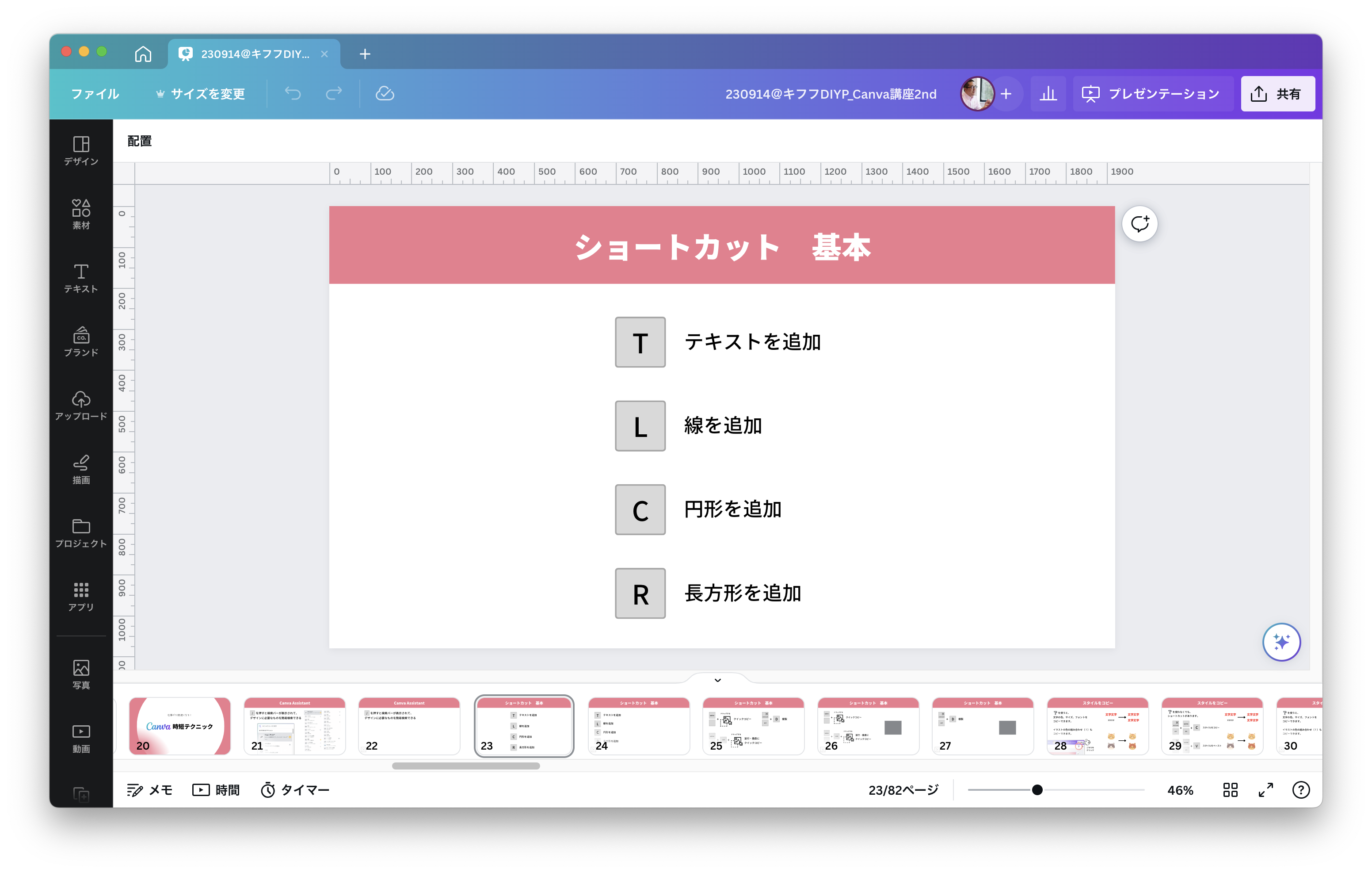
※パソコンのみです。タブレットやスマホでは使用できません…。
実際の操作をご覧になりたい方はこちらの動画がおすすめです→爆速ショートカットで時短しちゃおうCanva中級講座2023年版
こういった情報は「へー、そんな技もあるのか」と聞くだけで終わってしまいがちなので、今回のプログラムでは制限時間を決めて一斉にドリルに取り組んでいただきました。
(皆さんもよかったらどうぞ!時短ドリルのテンプレートはこちらの画像をクリック)
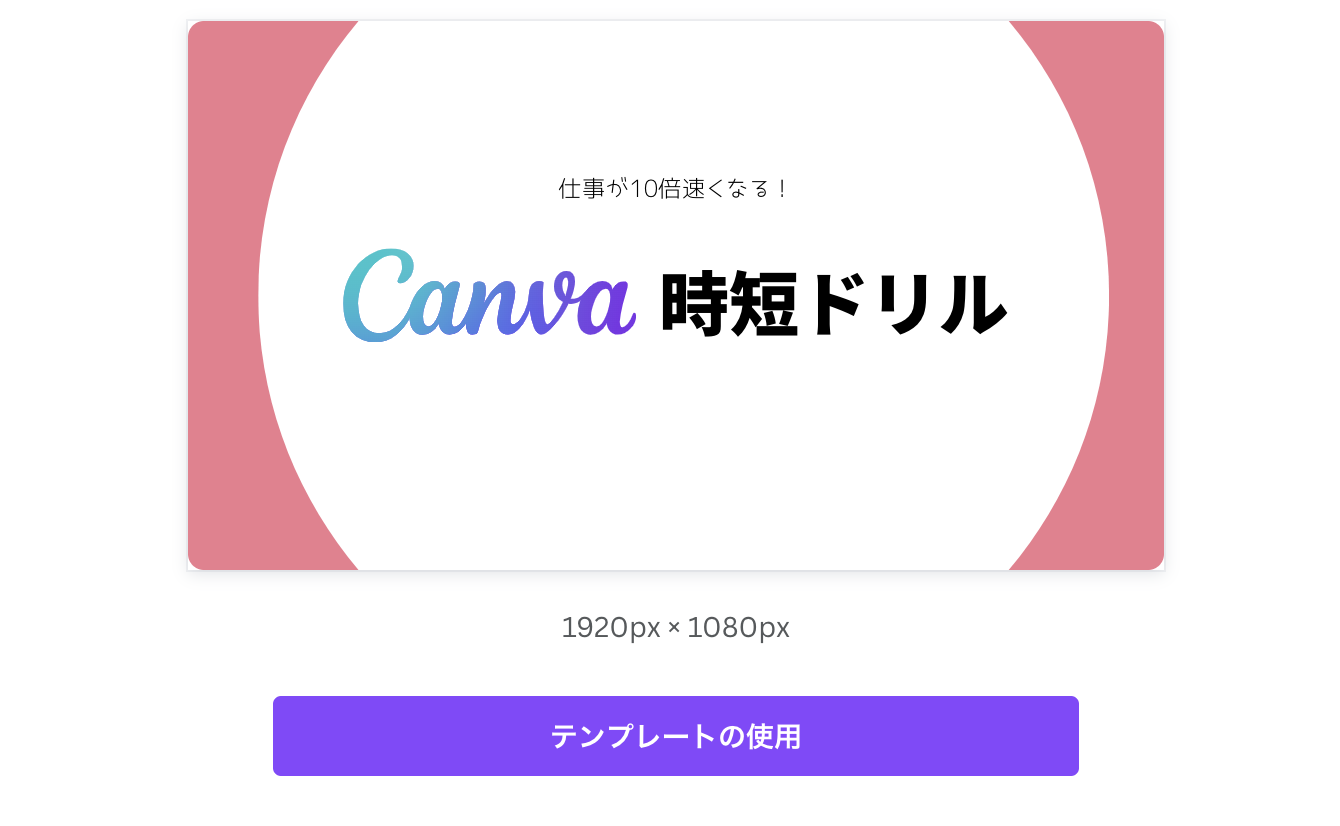
ドリルの結果、第1回では「パワポの操作もおぼつかない…」と言っておられた方もバッチリ使えるようになり、デザイン経験者の方もCanvaの初心者フレンドリーぶりに驚いていましたよ。
テンプレートを元に、郵便振替用紙つき寄付チラシを作ってみよう!
そしていよいよ、キフフDIYショップで提供しているオリジナル寄付チラシテンプレートを元に、それぞれの寄付チラシを作っていきます。
テンプレートの使い方をご案内したあとは、デザインをするときに大切な整理→発想→表現の3ステップや、寄付チラシを作る時の7つのチェックリストなどについても解説。
※この動画でお話ししていることも多いので気になる方はご覧ください。
こちらで基礎の説明は終えたので、これから3団体とも10月の入稿を目指して、個別相談を交えながら進めていきます。
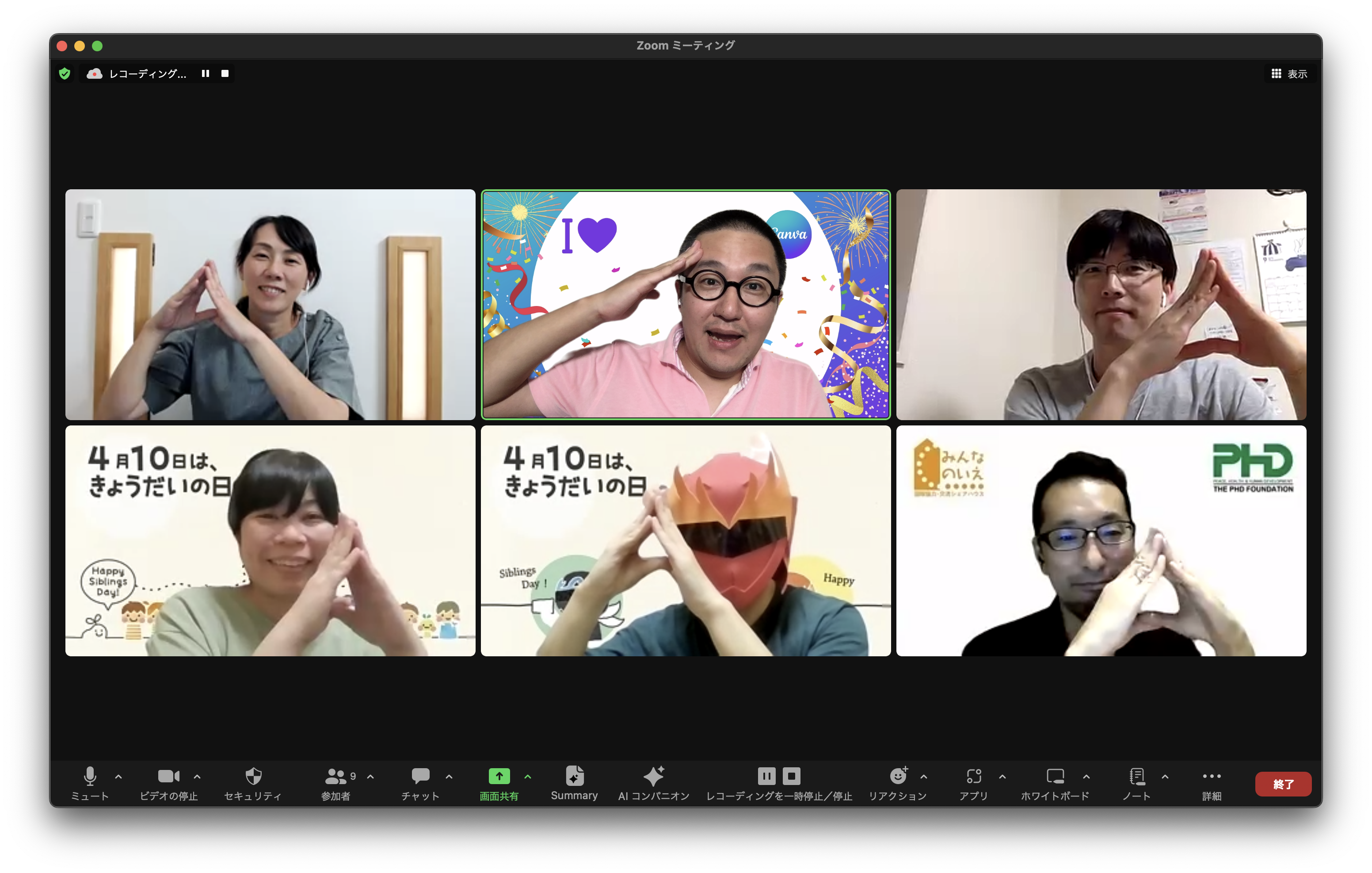
プロのデザイナーに何でも聞けちゃう質疑応答タイム
また、このプログラムでは、前回の講座の内容や、今回の宿題を受けて疑問に思ったことなどを随時質問OK。いただいたご質問のいくつかを紹介します。
Q:「“Canvaっぽくなくする”にはどうしたらいいですか?」
「よく“Canvaで作ったっぽい”というフレーズをきくことがあるのですが、そう言われないためにはどうしたらいいですか?」というご質問。
そう、Canvaには魅力的でそのまま使えそうなテンプレートがたくさんあるのですが、レイアウトや色づかい・フォントなどをテンプレートのまま使ってしまうと、他の団体の広報物と被ってしまって「あっ…」となることがあります。
これを回避するためには、「テンプレートをそのまんまでは使わないこと」。二つ以上のテンプレートを組み合わせて、原型をぎりぎりとどめない感じの“合わせ味噌”にしちゃうことをお勧めしています。
Q:「QRのバーコードを簡単に入れる方法は?オススメのサイズは?」
QRのバーコードを制作物に入れようと思ったら、かつてはバーコード生成サイトにアクセスして生成したいURLを打ち込み、サイズや色を調整してダウンロード、保存したファイルをデザインツールで呼び出して…という工程が必要でしたが、Canvaでは、開いている画面上だけで完結してしまいます。
Canvaの左側のサイドバー> アプリ > QRコード を選択し、URLを入れるだけ!
2回目からは左側のサイドバーにショートカットができるので、より早くなります。
※できあがったバーコードは自由に縮尺できますが、12mmより小さくなると読み込みが怪しくなることがあるのでお勧めしていません。長いURLのときはさらに大きくないといけないこともあるので、入稿前までに必ず紙に打ち出して、お手元のスマホで原寸のコードが読み取れるかを確認しましょう。
Q:「A4・16ページの会報を作りたいけど、Canvaでいけそう?」
チラシ、バナー、動画などいろいろ作れて便利なCanvaではありますが、冊子の制作をする場合は少し手がかかる部分もあります。(2023年9月時点)
1)ページ番号が自動で振られないので、手動で入れていく必要があります。
2)(Adobe InDesignなどでいうところの)テキストフレームの連結ができません。ページをまたいだり、図版などをまたいで離れたところにテキストが続く場合、文字数の変更が発生する度に調整作業が必要となります。
また、縦書きの場合は、2桁以上の数字を入力すると数字部分が90度横に回転して読みづらくなることがあるので、数字を入れるための余白を空けておき、別途テキストボックスを配置し、そこに数字を入力していく必要があります。
(これも周囲の文字数が変わると余白にした位置の調整が都度必要になります。また、フォントによっては印刷時にテキストボックス部分の数字の位置がズレてしまうことがあります。)
とはいえ、Canvaでつくることのメリットももちろんあります。
1)同時進行で複数ページを編集できます。端末などの環境を問わないので別の人にも引き継ぎやすいです。
2)Canvaで用意した素材を使い、Web用素材への展開が容易です。Web版にはムービーやリンクを挿入できたりも。
組織の制作体制や、どのメディアを使っていくのかと言うこととの兼ね合いで決めるとよさそうですね。
Q:「いつも使ってるフォントを、見つけやすくできませんか?」
普段Adobe Illustratorを使っている方からは「イラレではフォントの候補リストにお気に入りフィルタをかけることができるのですが、Canvaでも同じようなことができますか?」というご質問が。
残念ながらAdobe Illustratorのように「よく使うフォントにお気に入りのフィルタをかける」といったことはできませんが(2023年9月時点)、左側のメニューにある「ブランド」が代わりになるかもしれません。
「ブランド」のメニューでは、団体や事業・商品ごとにロゴやよく使う色、フォント、写真・アイコンなどを登録しておくことができます。

設定したブランドテンプレートはもちろんチーム内で共有できるので、スタッフの入れ替わりがあるたびに「ロゴどこですか?」「ブランド資料ありますか?」というやり取りをしなくて済みますよ!
※ただし、フォントについてはCanvaのようなデザインツールにインストールしてよいか規約を必ず確認してくださいね。
Canvaで広がる広報の幅!参加者の方からの声
ありがたいことに、今回も参加者の皆さんから前向きな感想をいくつもいただきました!
「まったくの初心者でしたが、前回の宿題にチャレンジした後だったので、いろいろなお話がより分かりやすく入ってきました!皆さんの宿題も、それぞれ個性的でとっても参考になりました。いろいろ真似っこしてみようと思います(^-^)」
「取り組んでいく内にお聞きしたいことがどんどん出てきそうですが、今は講座で教えていただいたことをがんばって楽しく吸収していきたいところです。感謝の気持ちしかないです。ありがとうございます!」
「SNSに投稿する写真にちょっと文字を書き込んだりイラスト足したいと思った時、今までだとわざわざPCでillustrator開いて…だったのが、スマホで写真撮ってCanva開いてすぐ可愛く作れる、ということがわかり、大変たすかった今週でした。ありがとうございます!」
「寄付チラシを自分達でも作れそう、というイメージを持てたことが収穫です。チラシのタイプごとに参考になる資料を集めて、良いと思ったところを沢山真似をしていくことや、しっかりラフを描いて考えるステップを踏むことなど、早速取り掛かりたいと思いました。」
みなさん、ありがとうございます。次の各団体の個別相談会が楽しみです!
Canvaの無料講座をYouTubeで公開中!
「第1期 キフフDIYプログラム」に間に合わなかった団体さん、条件に当てはまらなかった団体さんも、ご安心ください!
Canvaの無料講座をYouTubeで公開しています。
https://www.youtube.com/@design4npo/streams
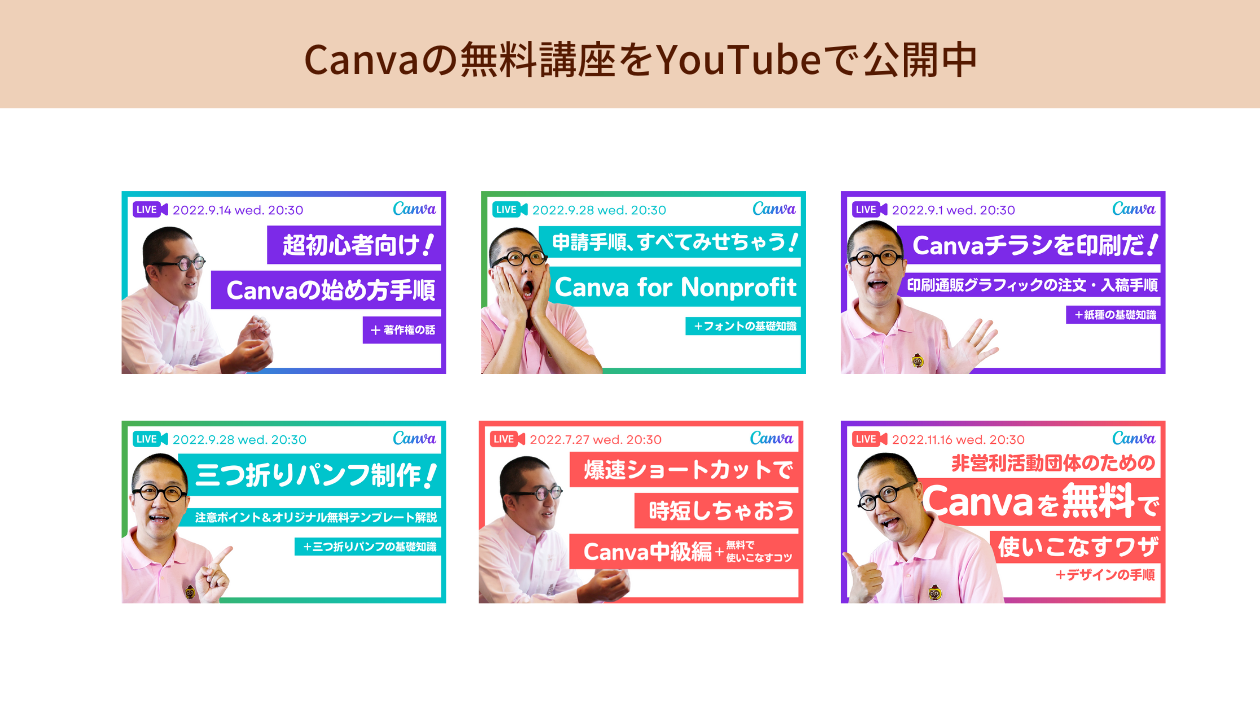
小規模、中規模の団体でもデザインの力で 大規模団体に負けないくらいの寄付や想いを集められたらとの想いでこうしたプログラムや無料講座を展開していますが、「この広報物はプロの力を借りたい…」という時は、お気軽にお問い合わせくださいね。
<お問い合わせ>
株式会社ガハハ キフフ担当:林田
https://kifufu.net/contact/


